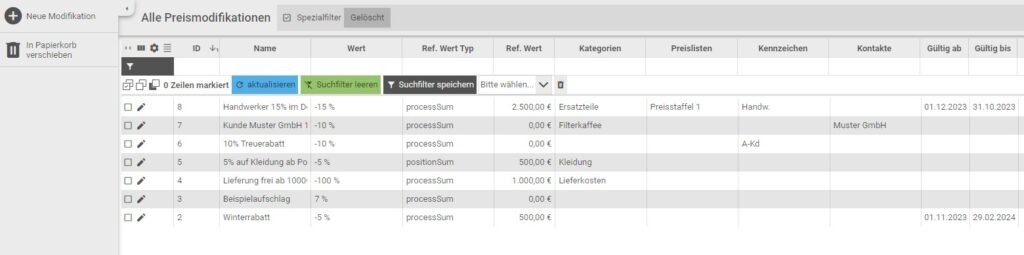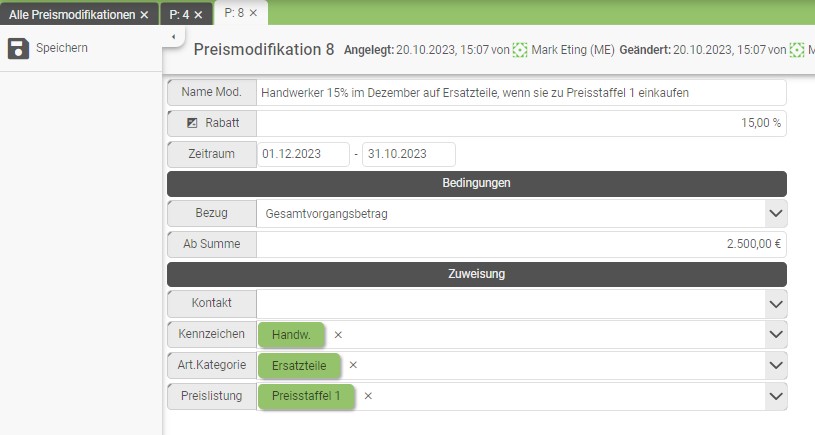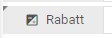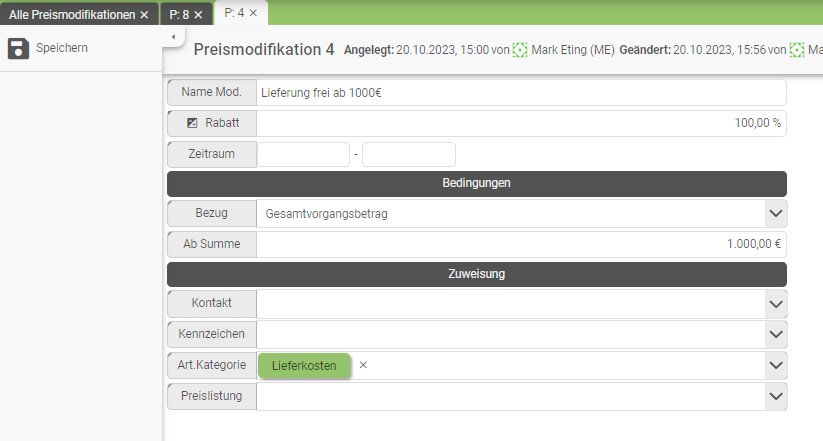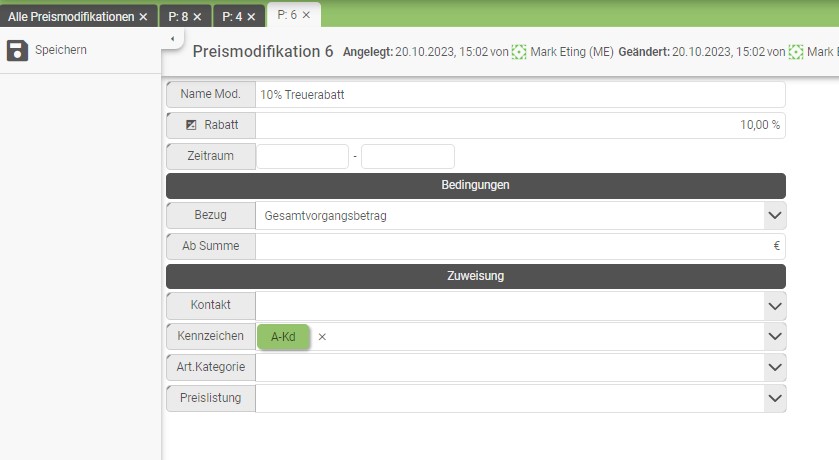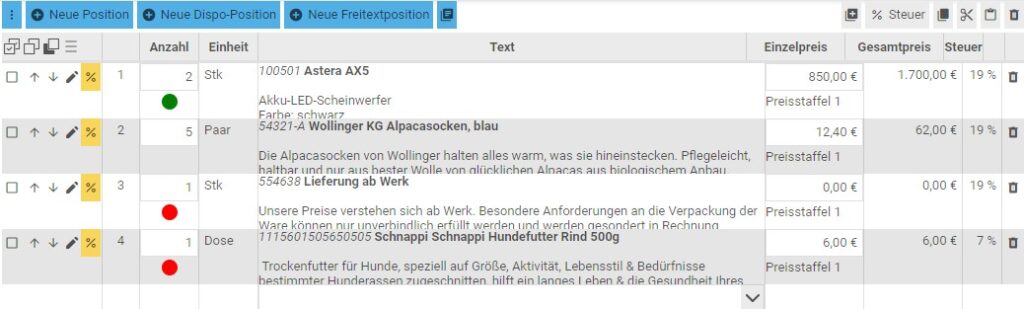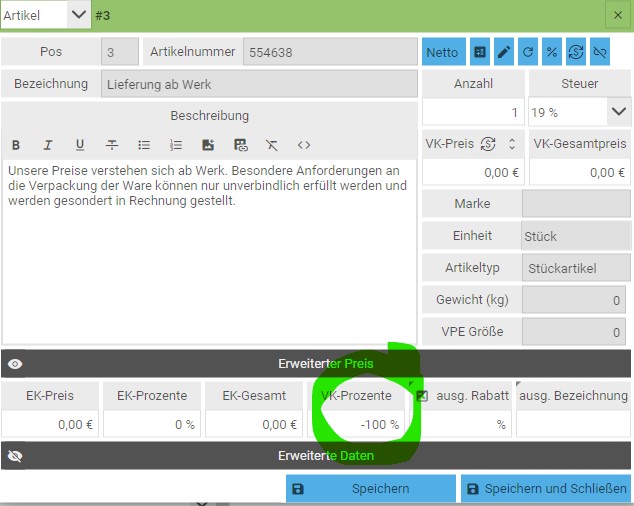[BETA] Neue Funktion: Preismodifikationen
Über die neue Funktion „Preismodifikationen“ können Sie nun global geltende Abschläge (Rabatte) und Aufschläge erstellen, die in einem Vorgang dann greifen, wenn zuvor von Ihnen festgelegte Kriterien erfüllt werden. Wenn Sie die nötigen Berechtigungen haben, finden Sie diese Funktion im Hauptmenü unter „Artikel“.
In der Liste sehen Sie alle aktiven Aufschläge und Abschläge. Über das Seitenmenü können Sie neue Preismodifikationen anlegen oder Ausgewählte in den Papierkorb verschieben.
Um einen neuen Rabatt oder einen neuen Aufschlag anzulegen, klicken Sie auf „Neue Modifikation“.
- Legen Sie einen Namen fest. Wir empfehlen einen sprechenden Namen wie z.B. „Lieferung frei ab 1000€“.
- Definieren Sie nun, ob es sich um einen Rabatt oder einen Aufschlag handelt. Klicken Sie hierzu ggf. auf die Schaltfläche innerhalb der Feldbeschriftung.
- Geben Sie nun den Rabatt oder Aufschlag in Prozent ein.
- Legen Sie ein Start- und/oder Enddatum fest. Falls Sie diese Felder leer lassen, ist die Preismodifikation dauerhaft gültig.
- Im Feld „Bezug“ wählen Sie aus, ob der Betrag, den Sie im Feld „Ab Summe“ eintragen, auf den gesamten Vorgang oder nur auf den Betrag der Position bezogen ist.
- Soll der Rabatt ab einer Summe X gelten, legen Sie diese im Feld „Ab Summe“ fest. Falls Sie dieses Feld leer lassen, gilt die Preismodifikation bei jeder Summe.
- Kontakt: Wählen Sie eine beliebige Anzahl an Kontakten aus, für die diese Preismodifikation gelten soll. Ist dieses Feld leer, gilt sie für alle Kontakte.
- Kennzeichen: Wählen Sie eine beliebige Anzahl an Kontaktkennzeichen aus. Damit gilt diese Preismodifikation für alle Kontakte, die diese(s) Kennzeichen besitzen. Ist dieses Feld leer, wird das Kennzeichen ignoriert.
- Artikelkategorie: Wählen Sie eine beliebige Anzahl an Artikelkategorien aus. Damit gilt diese Preismodifikation für alle Artikel, die diesen Kategorien angehören. Ist dieses Feld leer, wird die Kategorie ignoriert.Im Bereich Zuweisung können Sie festlegen, für welche Einschränkungen Ihr Rabatt oder Ihr Aufschlag gelten sollen.
- Preislistung: Wählen Sie eine beliebige Anzahl an Preislistungen aus. Damit gilt diese Preismodifikation für alle Kontakte, denen diese Preislistung zugewiesen worden ist. Ist dieses Feld leer, wird die Preislistung ignoriert.
Diese Rabatte und Aufschläge gelten global, also immer. Sobald Sie Artikelpositionen zu einem Vorgang hinzufügen oder Positionen ändern, wird auf jede Position einzeln geprüft, ob und welche Preismodifikationen alle nötigen Kriterien erfüllen.
Werden aktive Preismodifikationen gefunden, so werden diese nicht direkt angewandt. Stattdessen wird über ein farblich hervorgehobenes ‚%‘ Icon angezeigt, dass globale Preismodifikationen vorliegen.
Erst wenn Sie dieses Icon anklicken, werden die Rabatte und Aufschläge auf die jeweilige Position angewandt.
Sie finden die aktiven Rabatte und Aufschläge in der Positionsmaske unter „Erweiterter Preis“ im Feld „VK-Prozente. Die dort eingetragenen Werte können händisch angepasst werden.
Aufgrund der weitreichenden Auswirkungen, die angelegte Rabatte haben können, rollen wir diese Funktion zunächst als BETA Funktion aus. Dies bedeutet, dass Ihnen die Funktion nicht automatisch zur Verfügung steht.
Wenn Sie die Funktion verwenden möchten, wenden Sie sich bitte direkt an unseren Support unter support@optibit.de. Wir schalten Sie Ihnen gerne unkompliziert frei.